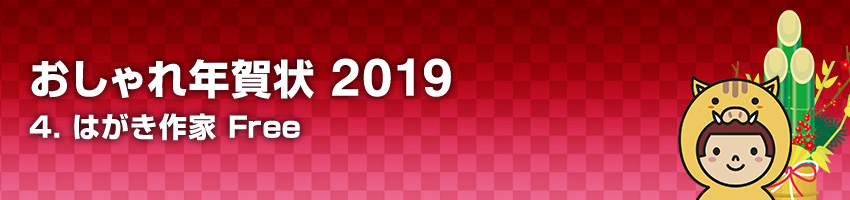



「はがき作家 Free」を起動するには?
「はがき作家 Free」はパソコンへのインストールが必要ありません。付録CD-ROMのスタートメニューで、宛名面の「宛名印刷 はがき作家 Free」ボタンを押すだけで起動できます。
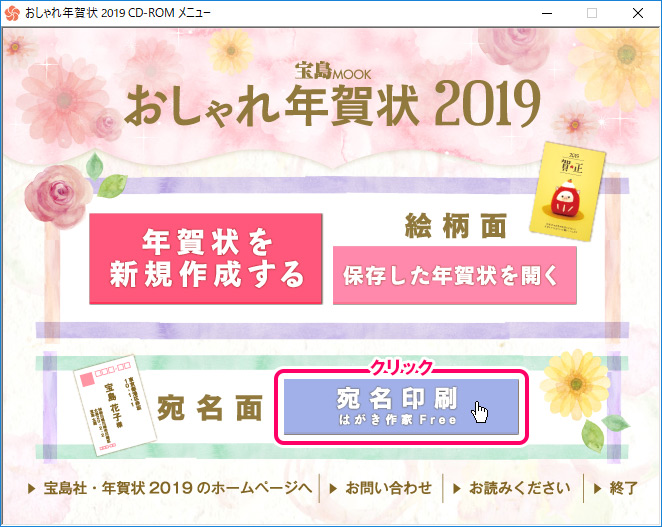
他のソフトで作成した住所録データを「はがき作家 Free」に読み込みたい
「はがき作家 Free」は、他の年賀状ソフトやエクセルで作成した住所録を読み込んで使用することができます。まずは、他の年賀状ソフトで作成した住所録データを「CSV形式」で書き出しておきましょう(「CSV形式」での書き出し方法は各年賀状ソフトを参照。エクセルの住所録の場合は、「名前を付けて保存」で、ファイル形式に「CSV(カンマ区切り)」を指定して保存)。
続いて、「はがき作家 Free」の「ファイル」メニュー→「外部データ」→「csvファイルの読み込み」とクリックします。「CSVファイル読み込み」ダイアログで、あらかじめ書き出しておいたCSV形式の住所録データを指定し、「はがき作家 Free」の住所録の項目に、CSV形式の住所録の項目を当てはめていけば、読み込み作業は完了です。
なお、年賀状ソフトによってはCSV形式での書き出しができない場合があります。
「はがき作家 Free」の住所録を一覧印刷したい
「はがき作家 Free」で作成した住所録の一覧印刷は、「ファイル」メニューの「一覧印刷」から実行しましょう。ただし、住所録をそのまま一覧印刷すると、用紙を多く消費します。まずは「一覧印刷プレビュー」を表示して、必要ない項目を除外しましょう。「表示項目の設定」から必要のない項目のチェックを外すことで、住所録を効率よく印刷することができます。
「はがき作家 Free」で宛名が印刷できない
お使いのプリンターのドライバーが最新のものではない可能性があります。プリンターのメーカーにご確認いただき、最新のドライバーをインストールいただくと、印刷が可能になる場合があります。
「はがき作家 うら」が正常に使用できない
付録CD-ROMに収録されている「はがき作家 Free」は「はがき作家 Professional」の機能限定版のため、一部機能が制限されています。
「はがき作家 うら」のすべての機能を使用したい場合は、「製品版の購入」ボタンをクリックするか、「ヘルプ」メニューから「はがき作家 Professionalの購入ページ」を選択して、「はがき作家 Professional」製品版を購入してください。
「はがき作家 あてな」に使えない機能がある
付録CD-ROMに収録されている「はがき作家 Free」は「はがき作家 Professional」の機能限定版のため、一部機能が制限され、すべての機能を利用することはできません。
すべての機能を使用したい場合は、「製品版の購入」ボタンをクリックするか、「ヘルプ」メニューから「はがき作家 Professionalの購入ページ」を選択して、「はがき作家 Professional」製品版を購入してください。
「はがき作家 Free」の使用方法について
「はがき作家 Free」の画面上部にある「ヘルプ」メニューを開き、「はがき作家 あてな ヘルプ」をクリックすると詳しい操作方法がわかるヘルプが表示されます。また、「FAQ(よくある質問)のWebページ」をクリックすると、「はがき作家」のWebサイトに掲載されている、よくある質問とその回答を参照することができます。
「はがき作家 Free」が起動しない
必要動作環境を満たしていないパソコンや極度にカスタマイズを加えられたパソコンでは、「はがき作家 Free」が正常に起動しない可能性があります。必要動作環境は、付録CD-ROMのスタートメニューにある「お読みください」ボタンをクリックすると確認できます。まずは、お使いのパソコンの環境と照らし合わせてみてください。


